웹 브라우저를 사용할 때 자주 접속하는 사이트를 처음 열리는 페이지로 설정하면 매우 편리합니다. 많은 분들이 네이버를 시작 페이지로 설정하고 있는데요, 오늘은 간편하게 네이버를 브라우저의 시작 페이지로 설정하는 방법과 그 활용법에 대해 알아보겠습니다. 네이버 시작 페이지로 설정하면, 매번 네이버를 접속할 때마다 시간을 절약할 수 있답니다.

네이버 시작 페이지로 설정하는 방법
네이버를 브라우저의 시작 페이지로 설정하는 방법은 사용하는 브라우저에 따라 다소 차이가 있습니다. 여기서는 크롬, 엣지, 사파리 브라우저를 기준으로 설정 방법을 안내드릴게요.

구글 크롬에서 설정하기
- 크롬 브라우저를 실행한 후, 오른쪽 상단의 세로 점 세 개 아이콘을 클릭하고 ‘설정’을 선택합니다.
- ‘시작 그룹’을 선택한 후, ‘특정 페이지 또는 페이지 모음 열기’ 옵션을 선택합니다.
- URL 입력란에 https://www.naver.com을 입력하고 ‘추가’ 버튼을 클릭하면, 크롬을 열 때마다 네이버가 시작 페이지로 설정됩니다.

엣지 브라우저에서 설정하기
- 엣지 브라우저를 실행하고, 오른쪽 상단의 점 세 개 아이콘을 클릭해 ‘설정’을 선택합니다.
- ‘시작, 홈 및 새 탭’ 메뉴로 가서 ‘엣지가 시작될 때’ 항목에서 ‘특정 페이지 열기’를 선택합니다.
- URL 입력란에 https://www.naver.com을 입력하고 설정을 저장하면, 엣지 브라우저에서 네이버가 기본 시작 페이지로 설정됩니다.
사파리 브라우저에서 설정하기
- 사파리 브라우저에서 ‘환경설정’을 선택한 후, ‘홈페이지’ 섹션에 https://www.naver.com을 입력합니다.
- ‘새 창을 열 때’와 ‘새 탭을 열 때’ 옵션을 ‘홈페이지’로 설정하면, 사파리를 열 때마다 네이버 페이지가 자동으로 열립니다.
위 방법을 통해 각 브라우저에서 네이버를 시작 페이지로 설정할 수 있습니다. 이제 브라우저를 열 때마다 네이버로 바로 접속할 수 있게 되어 매우 편리해집니다.

네이버 시작 페이지로 설정하면 좋은 점
네이버를 시작 페이지로 설정하면 여러 가지 장점이 있습니다. 첫째, 뉴스, 실시간 검색어, 날씨 등 다양한 정보를 한 번에 확인할 수 있습니다. 둘째, 네이버 서비스를 빠르게 이용할 수 있습니다. 예를 들어, 네이버 메일, 카페, 블로그, 캘린더 등 네이버와 연동된 서비스를 손쉽게 이용할 수 있습니다. 셋째, 검색 효율성이 높아집니다. 네이버 검색을 기본으로 활용하면 빠르고 정확한 검색 결과를 얻을 수 있습니다.

또한, 네이버는 개인화 기능을 제공하여 사용자의 관심사에 맞춘 뉴스와 콘텐츠를 추천해줍니다. 예를 들어, MY뉴스를 설정하거나 관심 키워드를 등록하면 관련 뉴스를 바로 확인할 수 있습니다. 색상과 배경을 변경하여 화면을 자신에게 맞게 꾸밀 수도 있고, 다크 모드를 지원하여 눈의 피로를 줄이는 데에도 유용합니다.
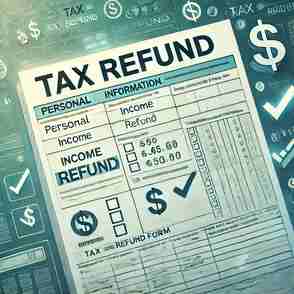
네이버 시작 페이지로 설정 후 최적화 방법
브라우저의 속도를 최적화하려면 몇 가지 추가적인 방법을 사용할 수 있습니다. 먼저, 브라우저의 캐시와 쿠키를 정리하는 것이 좋습니다. 이는 브라우저 속도를 향상시키는 데 도움이 됩니다. 또한, 사용하지 않는 확장 프로그램을 제거하거나 하드웨어 가속 기능을 활성화하여 성능을 더욱 개선할 수 있습니다.

네이버를 시작 페이지로 설정하면 정보를 빠르게 확인하고, 다양한 서비스를 효율적으로 이용할 수 있어 매우 유용합니다. 각 브라우저에서 네이버를 시작 페이지로 설정하는 방법을 따라 하면 간편하게 설정할 수 있으며, 개인화된 시작 페이지를 통해 더 나은 사용자 경험을 제공받을 수 있습니다. 이러한 설정을 통해 더욱 편리하고 효율적인 인터넷 환경을 즐기세요.
